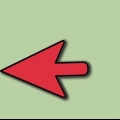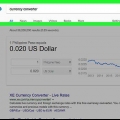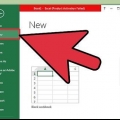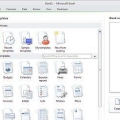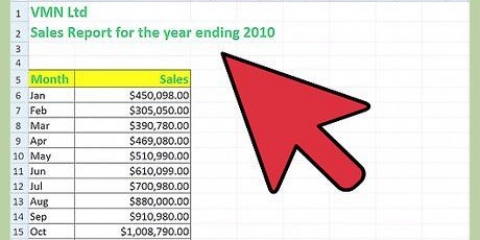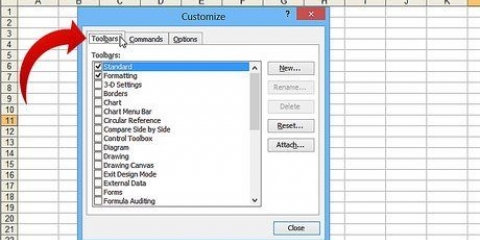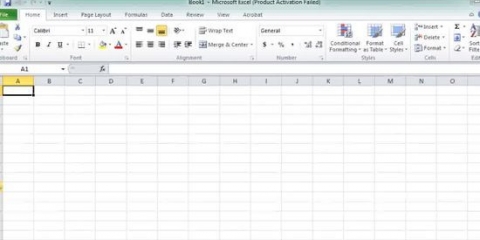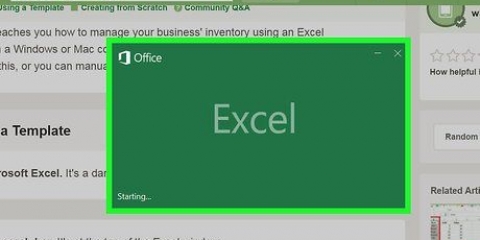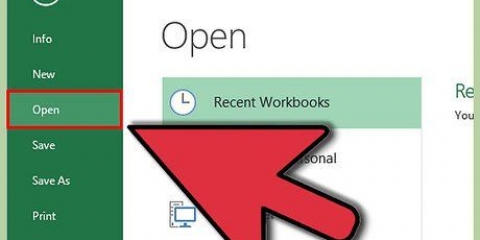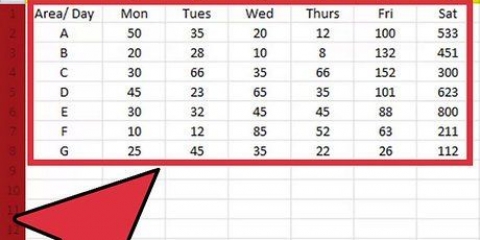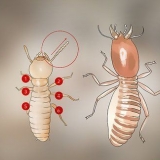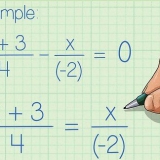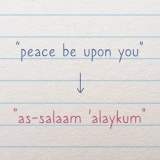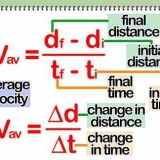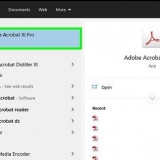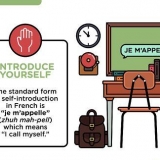Dollartecknen i denna formel är absoluta referenser för att säkerställa att formeln alltid antar informationen i dessa specifika celler, även om de flyttas. Räntan ska delas med 12 då det är en årlig procentsats som vi beräknar månadsbeloppet för. Till exempel, om du spenderar 150 €.000 med en ränta på 6 procent och en löptid på 30 år (360 månader), då blir din månatliga avbetalning 899,33 €.

Ange månad och år för den första insättningen i cell A8. Du kan behöva justera kolumnformatet för att visa månaden och året korrekt. Markera cellen, klicka och flytta markören nedåt för att fylla kolumnen till cell A367. Se till att alternativet för autofyll är inställt på "Fyll månader".
Ange ingående saldo för ditt lån i cell B8. I cell C8, skriv `=$B$4` och tryck på `Enter.` Skapa en formel i cell E8 för att beräkna ingående balansränta för den perioden. Formeln kommer att se ut så här: `=ROUND($B8*($B$2/12), 2)`. Dollartecknet här indikerar också en relativ referens: informationen finns i B-kolumnen. I cell D8, subtrahera räntan från cell E8 från den totala betalningen i C8. Använd de relativa referenserna så att denna cell kopieras korrekt. Formeln är ` =$C8-$E8` Skapa en formel i cell H8 för att subtrahera huvuddelen av betalningen från ingående saldo för den perioden. Formeln ser ut så här: ` =$B8-$D8`
Cell B9 bör innehålla en relativ referens till föregående periods utgående balans. Skriv `=$H8` i cellen och tryck på Retur. Kopiera cellerna C8, D8 och E8 och klistra in dem i C9, D9 och E9. Kopiera sedan cell H8 och klistra in den i H9. Det är här de relativa referenserna kommer väl till pass. Skapa en formel i cell F9 för att beräkna den kumulativa kapital som redan har betalats. Formeln kommer att se ut så här: ` =$D9+$F8` Gör samma sak för den kumulativa intressecellen i G9, som kommer att se ut så här: ` =$E9+$G8`
Markera cellerna B9 till H9, mus till det nedre högra hörnet av markeringen för att få ett hårkorsmarkör och klicka och dra markeringen till rad 367. Släpp musen nu. Se till att alternativet Autofyll på "Kopiera celler" är ifyllt och att det slutliga utgående saldot är €0,00.
Skapa ett amorteringsschema i excel
Ett amorteringsschema visar räntan på ett visst lån och hur pro resto-kapitalbeloppet minskar med varje amortering. Schemat ger en detaljerad översikt över alla amorteringar så att du även kan se vad som går till nedsättning av kapital och vad som betalas i ränta. Ett amorteringsschema är enkelt att skapa i Microsoft Excel. Börja vid steg 1 för att skapa ditt eget schema hemma utan att behöva anställa någon annan!
Steg

1. Starta Microsoft Excel och öppna ett nytt kalkylblad.

2. Skapa följande etiketter i cellerna A1 till A4: Lånebelopp, ränta, månader och amorteringar.

3. Fyll i motsvarande data i cellerna B1 till B3.

4. Ange räntan i procent.

5. Beräkna din avbetalning i cell B4 genom att ange `=ROUND(BET($B$2/12;$B$3;$B$1;0;); 2)` i funktionsfältet (utan citattecken) och trycka på Enter.

6. Namnge kolumnerna från cellerna A7 till H7: Period, ingående saldo, betalning, kapitalbelopp, ränta, kumulativ kapital, kumulativ ränta och utgående balans.

7. Fyll i kolumnen Period.

8. Fyll i resten av informationen i cellerna B8 till H8.

9. Fortsätt med schemat genom att fylla cellerna B9 till H9 enligt följande.

10. Fyll i återbetalningsschemat.
Tips
- Du kan nu bläddra till vilken period du vill för att se vilken del av betalningen som går till kapitalnedsättningen, vilken del som är ränta och hur mycket du har betalat i kapital och ränta fram till det datumet.
- Om det utgående saldot inte kommer ut på $0,00, kontrollera att du har ställt in de absoluta och relativa referenserna korrekt och att cellerna har kopierats korrekt.
Varningar
- Denna metod fungerar endast för lån med månatliga amorteringar. Om det är ett billån eller ett lån som du betalar ränta på per dag, ger schemat dig bara en grov uppskattning av räntan.
Förnödenheter
- Dator
- Microsoft excel
- Lånedetaljer
"Skapa ett amorteringsschema i excel"
Оцените, пожалуйста статью